-
適当な文字を縦中横に設定し範囲選択する(選択時、段落記号は含めない!)

-
「ホーム」タブ−「スタイルギャラリー」の▼ボタンをクリックし「選択範囲を新しいクイックスタイルとして保存」をクリック
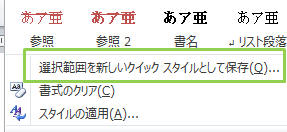
-
「変更」をクリックし、スタイル名を入力し、種類を「文字」にし「OK」をクリックする
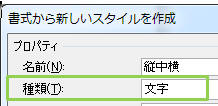
★縦中横のスタイルが作成されました
-
Ctrl+Hキーを押す → 「検索と置換」ダイアログ表示
-
「オプション」をクリックし「あいまい検索」のチェックを外す
-
★★検索したい文字列を選択してください★★
◎ 数字のみ縦中横 … 「特殊文字▼」から「任意の数字」をクリック
◎ 英字のみ縦中横 … 「特殊文字▼」から「任意の英字」をクリック
◎ 半角数字のみ縦中横 … 「ワイルドカードを使用する」にチェックをいれ[0-9]
(★コピペOK)
◎ 半角英字のみ縦中横 … 「ワイルドカードを使用する」にチェックを入れ[a-zA-Z]
(★コピペOK)
◎ 半角英数記号を縦中横 … 「ワイルドカードを使用する」にチェックをいれ[\!-~]
(★コピペOK)
◎ 2桁の数字のみ縦中横 … 「ワイルドカードを使用する」にチェックをいれ[0-90-9]{2}
※1桁と2桁が混在している場合
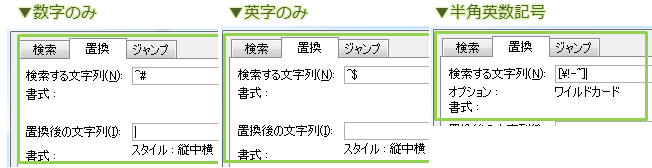
-
「置換後の文字列」ボックスで「書式▼」−「スタイル」をクリックし、縦中横を設定したスタイルを指定する
-
「全て置換」をクリック